win10企业版哪里下载?win10企业版增加了不少适合企业使用的实用功能,十分适合企业用户使用。这里就跟大家分享一个win10企业版iso镜像官网下载地址,需要使用win10企业版的朋友可以通过这个下载地址下载官方原版iso镜像。

win10企业版镜像安装教程
1、首先下载教程上方提供的win10系统镜像
2、使用镜像安装系统前先将电脑内的重要文件进行备份,然后关闭杀毒软件,打开小白一键重装系统。
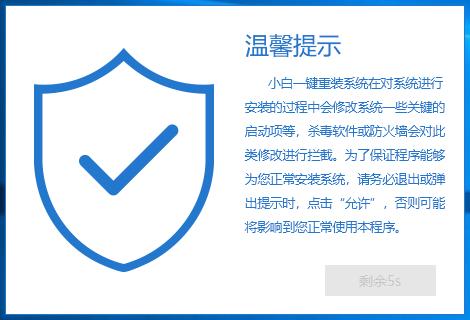
3、进入小白系统界面,选择左侧的【备份还原】选项,切换至【自定义还原】,选择小白系统在电脑中搜索出的win10系统镜像,点击还原按钮。
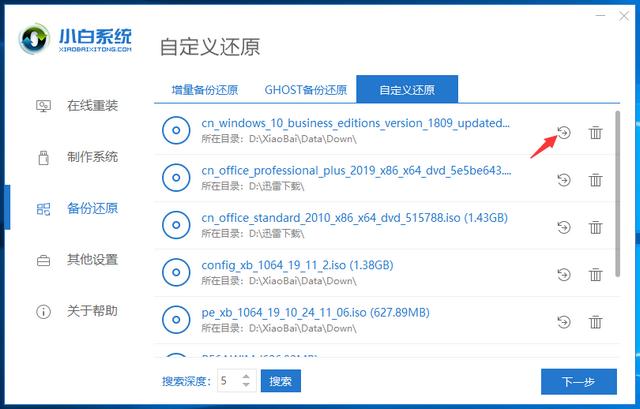
4、进入还原系统文件界面,选择"install"文件进行安装。
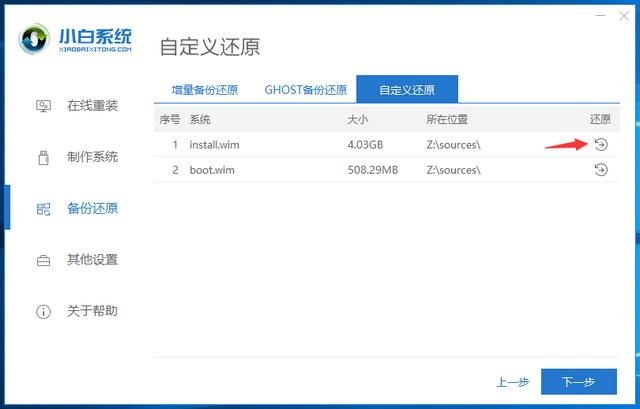
5、选择安装win10企业版系统,选择完成后点击开始安装。
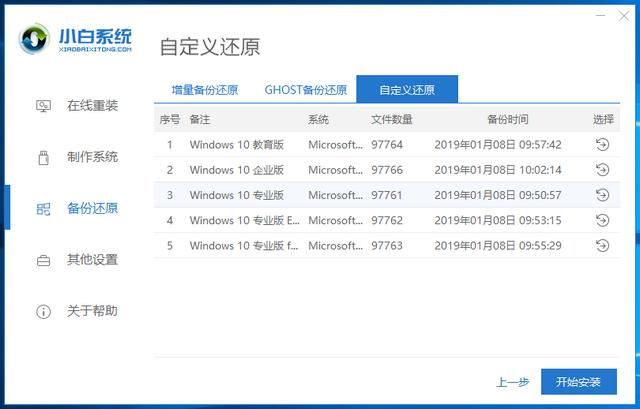
6、弹出还原该镜像文件的提示窗口,点击确定。
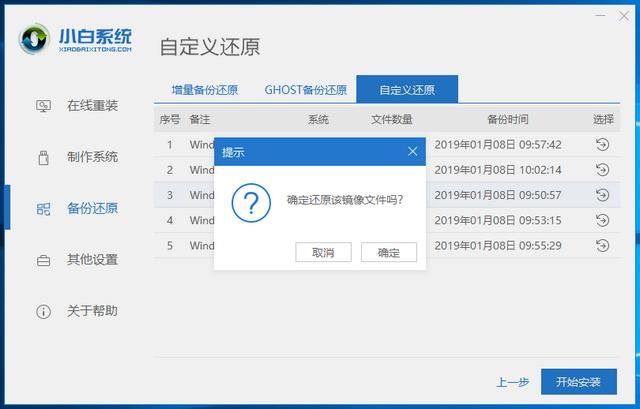
7、小白系统开始准备安装win10系统,出现重启提示,点击立即重启,开始安装系统。
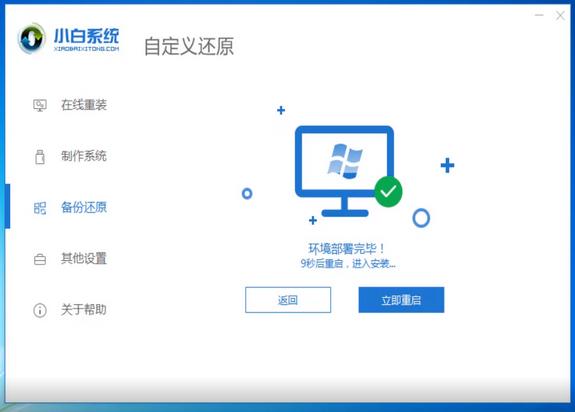
8、等待系统出现win10安装引导,设置完成后,win10企业版系统就安装完成了。



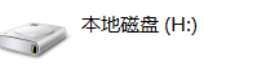

![RedHat服务器上[Errno 5] OSError: [Errno 2]的解决方法](https://img.pc-daily.com/uploads/allimg/4752/11135115c-0-lp.png)

